El Modo Field Test del iPhone, es una serie de menús que muestran información técnica muy detallada sobre las antenas a las que el terminal se está conectando en ese momento, entre otros detalles del operador; La mayor parte de la información que da es totalmente ininteligible para un neófito, pero aún así da datos que podrían ser interesantes cuando nos alejamos de la civilización o tenemos problemas de cobertura. El modo Field Test te enseña, por ejemplo, a cuántas antenas UMTS o GSM está conectado tu iPhone en cada momento… y por supuesto la información de cada antena (identificador, etc). Aunque no son más que números, saber si el terminal se conecta a 1, 2, 3 antenas o más es un indicador bastante importante de hasta qué punto una zona está bien cubierta por tu operador de telefonía móvil, o si es conveniente cambiar a modo GSM sólo para ahorrar batería.
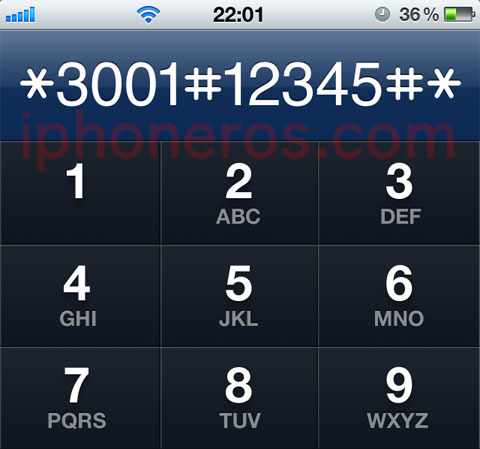
Para entrar en el modo Field Test, tenemos que abrir la App de teléfono y teclear lo que vemos en la imagen de arriba. Es el código *3001#12345#* – Al terminar, marcar el botón de llamar… en lugar de llamar, abrirá la App del Field Test. No es necesario tener el Jailbreak hecho ni nada parecido.
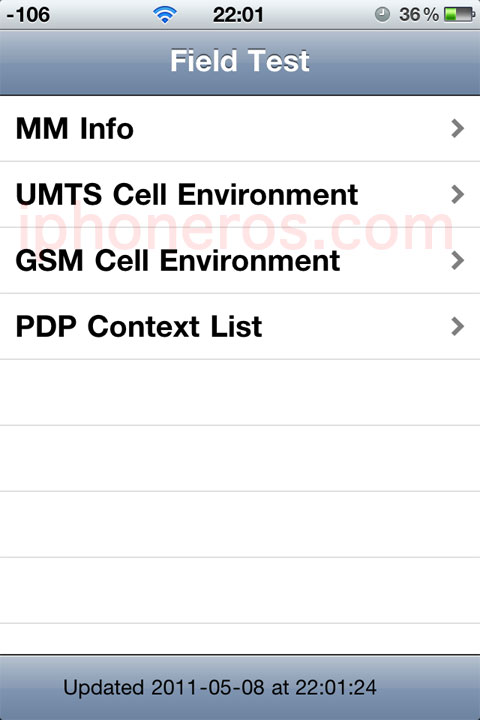
Como os hemos contado antes, si no se tienen conocimientos avanzados sobre sistemas de radio de telefonía móvil, es complicado entender gran parte de lo que significan todas estas cosas, pero las buenas noticias es que esta App sólo muestra datos, no es posible modificar nada ni ‘romper’ nada, así que podemos movernos a placer por todos los menús para intentar descubrir cosas interesantes – el primer cambio que observamos, es que el indicador de cobertura pasa a mostrar un número; Cuanto más cerca estemos de cero, mejor cobertura tenemos. Pulsando sobre él, podemos volver al modo ‘normal’ con el gráfico – si lo que queremos es dejarlo con números, lo único que tenemos que hacer es ‘matar’ el proceso de la App de Field Test para que se quede así (esto se hace pulsando el botón de encendido hasta que salga el control de apagar iPhone, y en lugar de hacer eso, pulsamos el botón home unos cuantos segundos, hasta que la App desaparezca de la pantalla). Si queremos volver a poner la cobertura como siempre, basta con abrir la App de nuevo y quitarla normalmente con una pulsación al botón home.
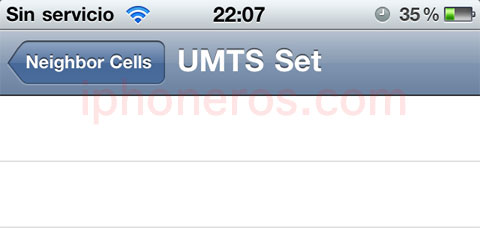
Es curioso ir a algún lugar sin cobertura, y comprobar que cuando no hay ninguna antena en la lista aparece el cartel de Sin servicio – al encontrar antenas, la cosa cambia…
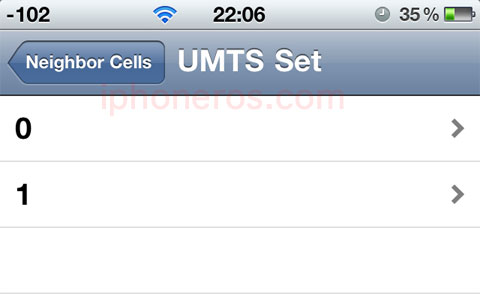
Nos pareció algo curioso para jugar si no tienes nada mejor que hacer o si te interesan estos detalles técnicos. Es posible que en el futuro este modo Field Test desaparezca de iOS, así que disfrutémoslo mientras podamos.

























Para iPhone 4 firm 4.1 se muestra la aplicación FIELD TEST pero no sale ninguna opción, sólo pantalla en blanco.
Posiblemente esté implementado totalmente en versiones de iOS posteriores a 4.1
Si se cierra el Field Test con los gestos multitáctiles también se queda el indicador cobertura en DB.
@Xanatos si, eso es porque la App queda abierta en segundo plano.
Jajjaa @iphoneros aun recuerdo mis dias de phreacker cuando con el motorola star tac se podia escuchar conversaciones de voz que tiempos aquellos, y si no recuerdo mal hubo un movil que se podia liberar atraves del field test no me acuerdo el modelo ni la marca
Ami se me queda en blanco iphone 4
@ Angel puede ser porque tengas una versión de iOS más antigua.
Buenas, con iOS 4.1 en un 3gs, cerre como decia en el "tuto" y no hay manera de que vulva a quedar como estaba, de ultima saben como se llama el proceso asi le tiro un kill? porque no hay manera. Gracias!
no hay chance, no puedo volver a la barras normalmente, no se que hacer. lo curioso es que deslizando el dedo sobre los numeros, alterna entre las barras y los numeros, pero cada vez que abro una app se vuelven a mostrar los numeros..
@starluc prueba a cerrar la App normalmente después de cambiar el indicador a barras. Luego doble pulsación en el botón home. Cierra en la X el field test. Las barras deberían quedarse. Si eso no funciona pon barras, quita la App y apaga el iPhone totalmente. Vuelvelo a encender y las barras deberían verse siempre.
tampoco funciono, muchas gracias, despues de tooodo eso, lo solucione haciendo un reset total.
Muchas gracias igual y quizas a alguien le sirve.
Saludos!
@scarluc ¿qué es un reset total? ¿apagar y encender? – ¿o has restaurado?
Hay una aplicación que me gusta mas. Se llama "Signal" te dice los mismo y te sitúa las antenas en un mapa. Hay un poco de error en la ubicación, pero esta muy interesante. Funciona solo cydia.
yo estoy con el mismo problema eh y no eh podido quitar y poner las barras normales
creo que el bug esta en la version 4.1 que es la que tengo en un iphone 4g
otra cosa ahora que podemos intercambiar entre uno y otro modo de visualizar la cobertura, creo que se equivocaron al decir que cuanto mas cerca este a ceros mayor cobertura tendremos, porque yo intercambio entre uno y otra y dice menos -86 y al cambiar a barras solo me falta una para tener todas llenas
@yefte no nos hemos equivocado. Cuanto más cerca de cero, mejor cobertura. Un saludo!
A mi me funciono perfecto, tengo un iphone 3gs con ios 4.3.2, me salio -86 en la parte de arriba donde van las rayas, pero le di al boton Home y me quedo normal otra vez….
No se si quedo abiert la app en segundo plano, pero las barras estan hay como si nunca hubiese abierto el Fiels test. jejeje ¬¬
Yo no eh podido matar el proceso sigue alli abierto
Alguien me puede dar la solución a mi problema porfavor?
@Yefte lee el resto de comentarios, reiniciando el iPhone totalmente deberías poder ver las barras siempre sin más.
No consigo quitar los numeros, cómose hace? gracias
si eh leido lo que pasa es que reiniciarlo totalmente perderia mi informaicon porque ahora mismo no tengo forma de hacer respaldo, no hay otra forma?
@ yefte con reiniciar quiero decir apagarlo y encenderlo, es decir, dejar el botón de encendido hasta que salga el control de \’Apagar\’, lo apagas, y luego cuando esté apagado, lo enciendes de nuevo con el mismo botón. No se pierde nada si haces esto.
no estoy tan perdido en conocimientos de este tipo jejeje, pero pensaba que se referian a otro reinicio, eso ya lo hice y no me funciono, acabo de probar de nuevo y no funciona
@yefte has apagado y encendido el iPhone completamente y la cobertura te sigue saliendo en números? de verdad, nos cuesta creerlo. Qué modelo de iPhone es exactamente, un 3GS o un 4? Sabemos que itene iOS 4.1 pero, ¿tienes hecho el jailbreak? ¿al quitar la app de Field Test, la quitastes con las barras en pantalla o con el número?Si lees los comentarios de un lector que tuvo el mismo problema que tú, pudo quitar los números reiniciando el iPhone. Nosotros somos incapaces de dejar los números aunque lo intentemos a propósito sentimos no poder ayudarte más…
un iphone 4g con firmware 4.1 con bootrom 2.10 sin jailbreak ( aun no me eh decidido hacerlo ya eh leido mucho que hay un programa para actualizar el firmware y hacer jailbreak sin problemas pero en otros temas recomiendan que si necesito de la liberacion mejor no actualize ni nada, por eso aun no me decido)
pobre este modo test como viene aqui en la pagina y quise ver como se veia con numeritos y lo deje asi, luego por saber como lo debia quitar despues intente hacerlo en ese mismo rato para despues saber como hacerlo, abri el test deje presionado el power hasta que saliera lo de apagar presione home y se quedo alli, luego volvi abrir el test y lo quise matar con el multitareas y nada, luego probe dejandolo en barras y numeros y queriendolo matar con el home o con el power y luego home y nada, ahora ya intente dejar las barras y apagarlo totalmente y al encenderlo este alli el numerito
@yerfte has intentado a poner el modo Field Test, poner las barras y luego quitar la App normalmente, pulsando una vez home sin más?
si ya lo eh probado asi, tambien abriendo el test poniendo las barras y apagarlo totalmente, justo caundo sale el boton de apagar las barras cambian a numeros de nuevo lo apago y lo prendo de nuevo y estan alli los numeros.
yo creo que ya lo tengo que actualizar el firmware sin actualizar el bootom y aprovechar para hacer jailbreak, pero ustedes me lo recomiendan? mi iphone esta bloqueado para una compañia y quisiera en cuanto se pueda liberarlo, me lo recomiendan?
@yefte nunca recomendamos hacer el Jailbreak si no es realmente necesario; En tu caso podría ser necesario… sobre todo si dices que necesitas liberar el iPhone. Por otro lado siempre es recomendable tener el último iOS. La decisión es tuya.